编辑:秩名2020-08-05 10:44:00
很多小伙伴们都不熟悉IE浏览器怎么设置密码,接下来小编带来IE浏览器密码设置方法介绍,希望可以帮助到大家。
我们经常要用浏览器来浏览网页,这样一来也就暴露了自己很多隐私秘密。但是我们可以为IE浏览器设置密码,这样浏览器就只为你所用了。
1.打开IE浏览器,点击“工具”,选项“Internet”选项。
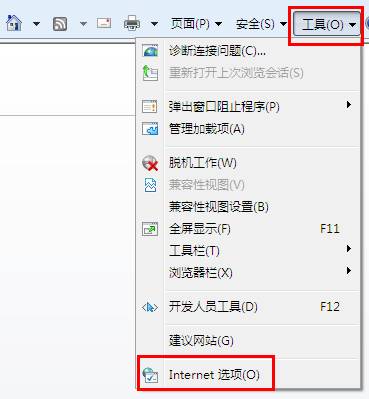
IE浏览器
2.切换到“内容”选项卡,点击“启用”按钮。
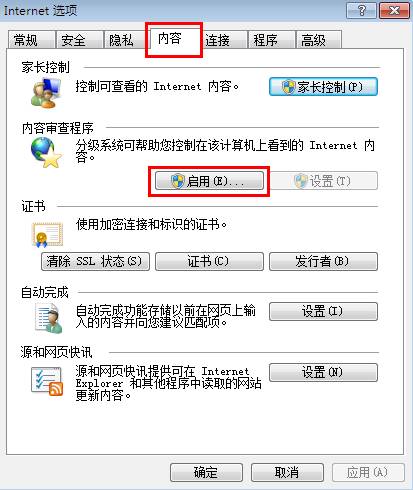
IE浏览器
3.勾选“监护人可以键入密码允许用户查看受限制的内容”,点击“创建密码”,如下图所示。
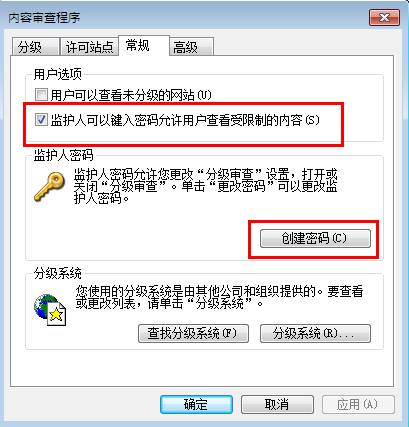
IE浏览器
4.输入密码,确认密码,密码提示,点击“确定”按钮。
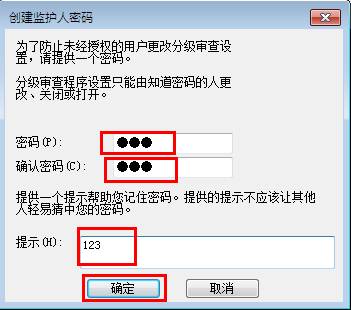
IE浏览器
5.回到上个界面,点击“确定”。
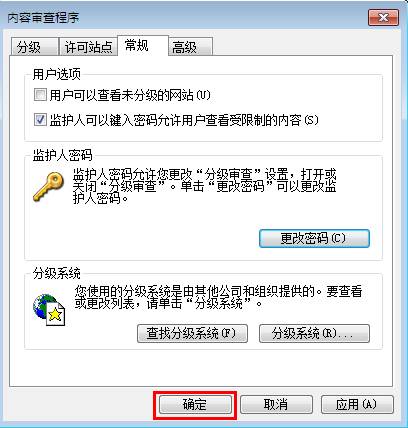
IE浏览器
通过以上步骤,就设置好了IE浏览器的密码了,以后使用浏览器就都需要密码了。
IE动态相关攻略推荐:
以上就是iefans网小编为大家带来的IE浏览器密码设置方法介绍,喜欢的小伙伴们请大家继续关注IE浏览器中文网。